スポンサーリンク
5月15日より「@au.com」のメールアドレスの提供が開始されました。それが直前に迫る中、新規契約した「au Xperia XZ1 SOV36」のキャリアメール(auメール、ezweb.ne.jp)の初期設定をまだ済ませていないことに気が付いて設定したときの設定手順をメモしておきます。
途中、au.com移行に伴うメンテナンス中だった影響を受けました。
au Xperia XZ1 SOV36は、Android 8.0の状態です。
スポンサーリンク
auメールの初期設定
auメールの初期設定を行うために、「auメール」アプリを起動しました:
すると「利用規約」画面が表示されるので、一番下までスクロールして内容を確認し、「同意する」をタップします:
次に「auメールに必要な許可のお願い」が表示されるので、「次へ」をタップしました:
そこから「SMSメッセージの送信と表示」「電話の発信と管理」「連絡先へのアクセス」の3つの権限が要求されたので、それぞれ「許可」をタップしました:
しかしここでまさかのメンテナンス中になってしまいました。
Eメール設定
お客様各位
日頃は当サービスをご利用いただき誠にありがとうございます。
只今、メンテナンス工事を行っております。
ご迷惑をお掛けしますがしばらくたってから接続してください
[閉じる]
再チャレンジ
メンテナンスが終了してからもう一度試したところ、次の「Eメールアドレスの設定中です」画面へ進むことができました:
そして次の通り、新しいau.comのメールアドレスが発行されました:
アドレス設定完了しました。
お客さまのEメールアドレスは、
○○○○@au.com
です。
-ヒント-
Eメールアドレスの変更はEメールメニュー→Eメール設定にて行ってください。
[閉じる]
すると最後に「auメールアプリ利用上の確認事項」が表示されたので、こちらに目を通して「同意する」をタップしました。
初期設定完了
関連
スポンサーリンク
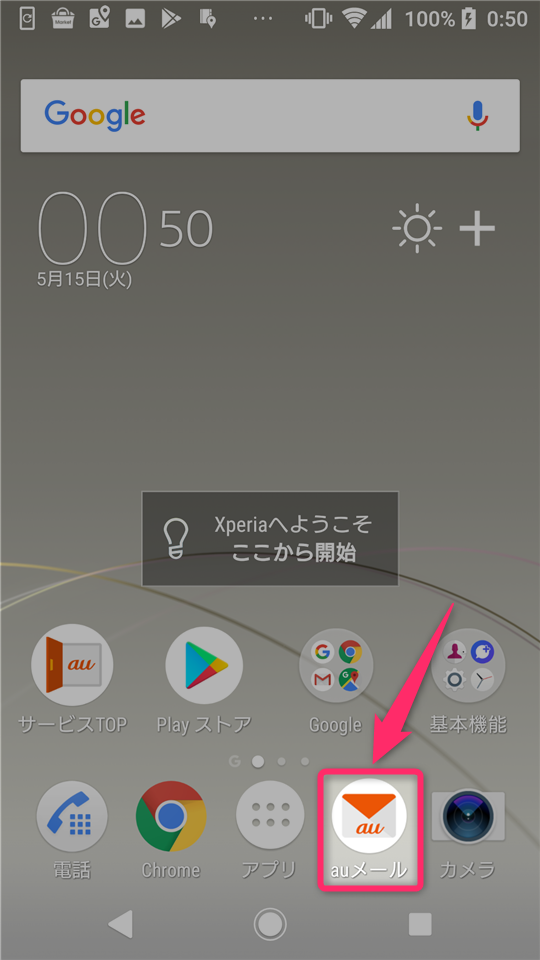

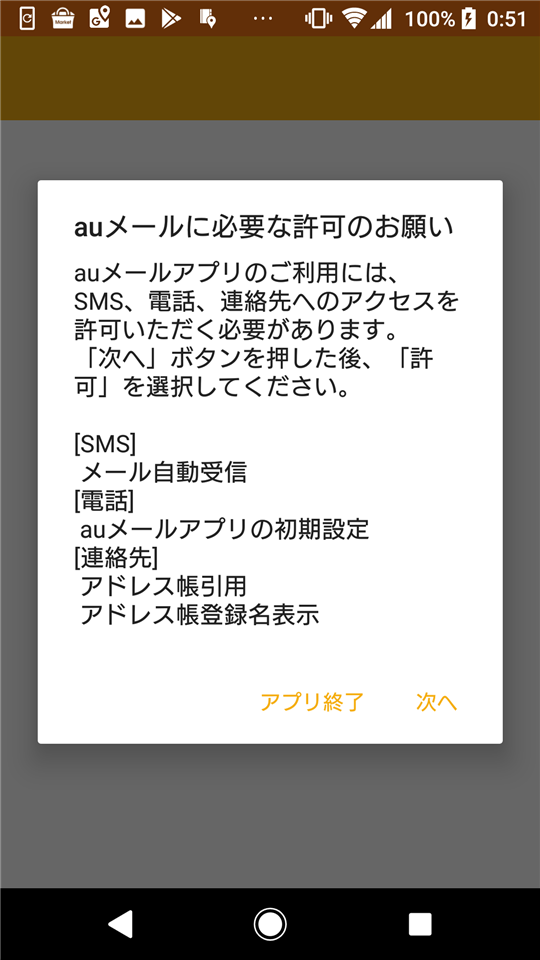
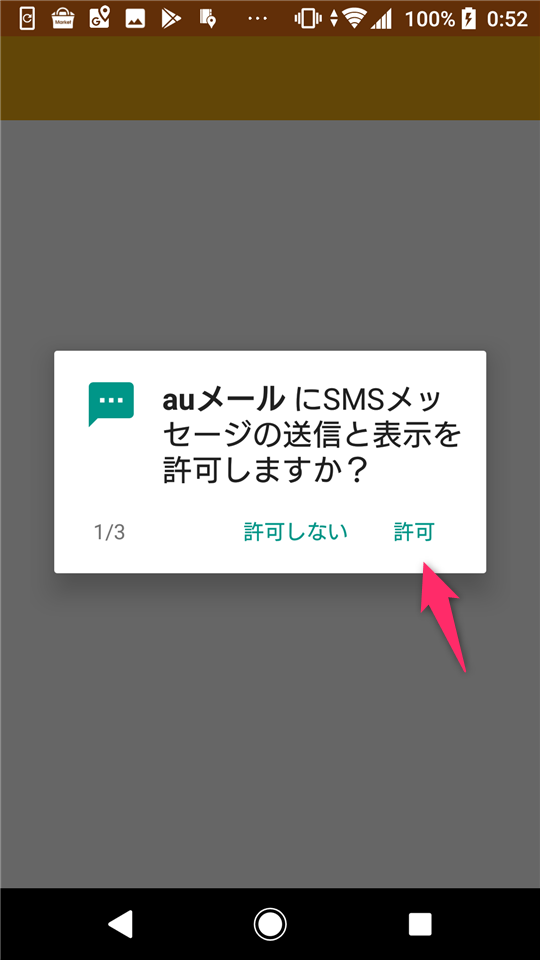
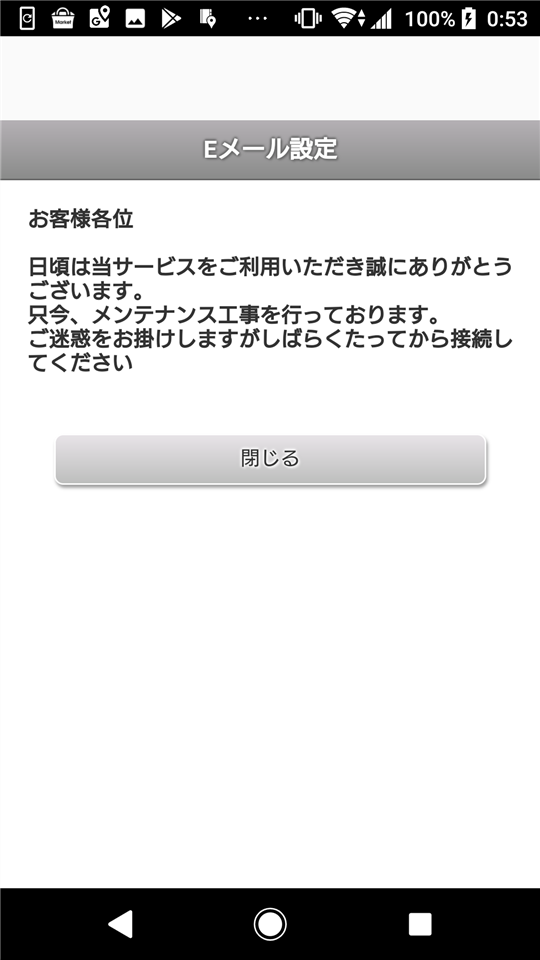

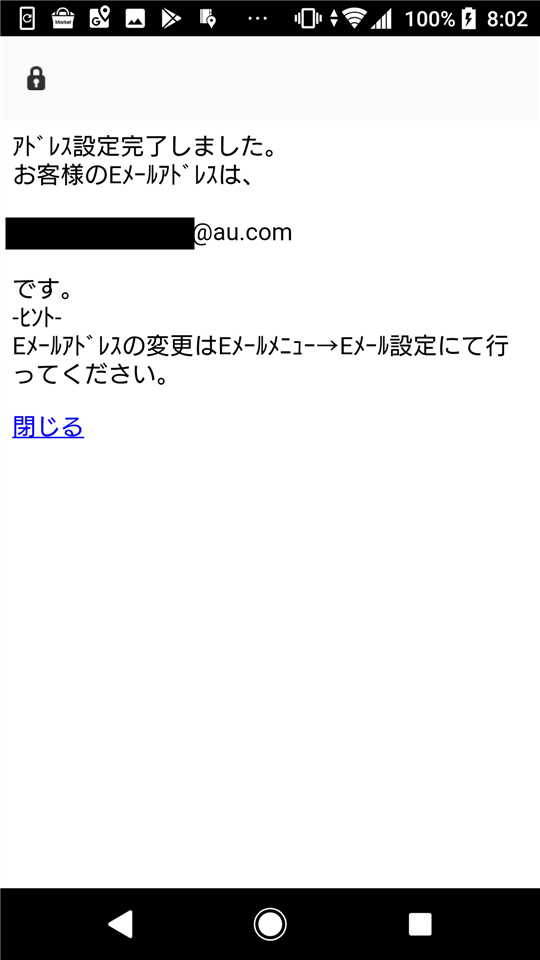

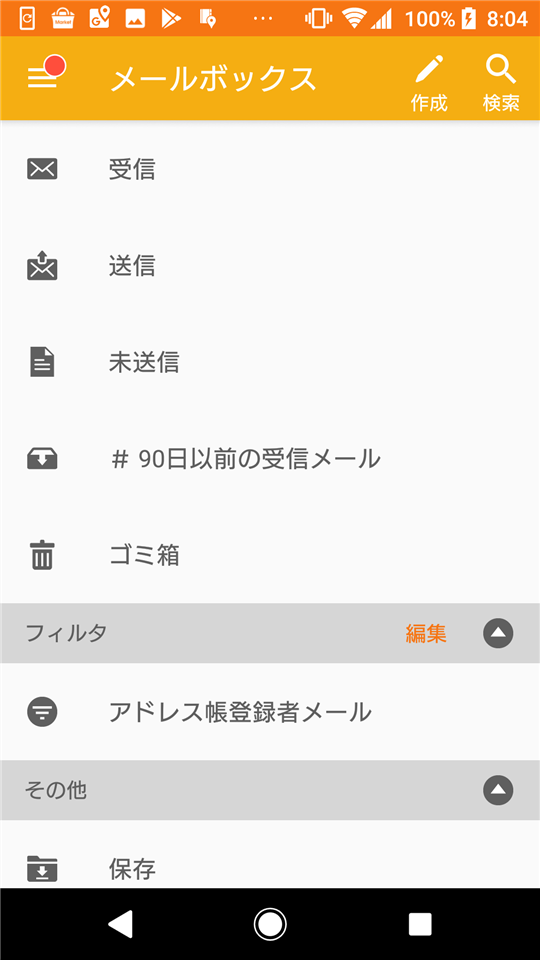
スポンサーリンク